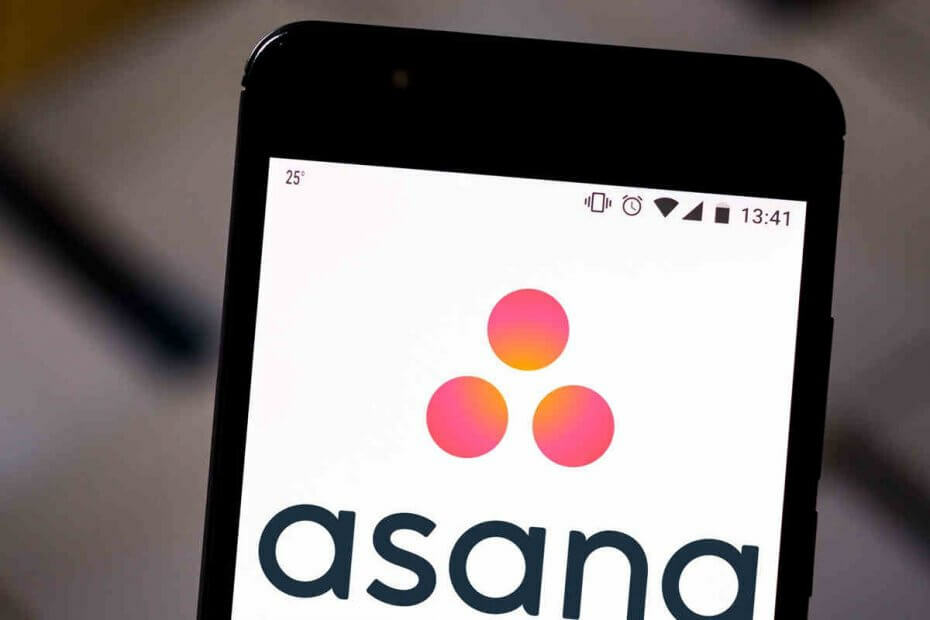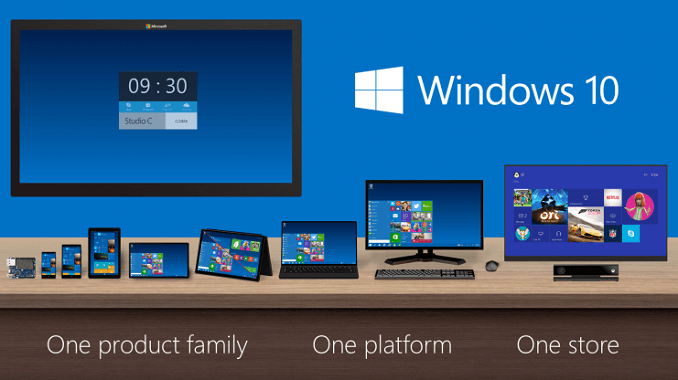- Colaborarea este esențială în mediul de afaceri actual, unde munca la distanță câștigă mai multă tracțiune în fiecare an
- Notificările Microsoft Teams avertizează utilizatorii cu privire la sarcini noi, mențiuni și comentarii legate de sarcinile la care lucrează
- Uneori, notificările nu vor dispărea și acest lucru vă poate încetini fluxul de lucru. Utilizați acest ghid pentru a scăpa de această problemă sau alte erori
- Acest articol face parte din colecția noastră mai mare de Ghiduri Microsoft Teams

Acest software vă va menține drivere în funcțiune, astfel vă va proteja de erorile obișnuite ale computerului și de defecțiuni hardware. Verificați acum toate driverele în 3 pași simpli:
- Descărcați DriverFix (fișier descărcat verificat).
- Clic Incepe scanarea pentru a găsi toți driverele problematice.
- Clic Actualizați driverele pentru a obține versiuni noi și pentru a evita defecțiunile sistemului.
- DriverFix a fost descărcat de 0 cititori luna aceasta.
Dacă descoperiți că un Microsoft Teams Notificare pop-up nu dispare indiferent de ceea ce încercați, trebuie să știți că nu sunteți singurul care se confruntă cu această problemă.
O serie de oameni au raportat aceeași problemă, cu diferite configurări de sistem și cu versiuni diferite ale software-ului.
În unele cazuri, utilizatorii au fost atât de frustrați de această problemă încât au ajuns să reinstaleze sistemele lor Windows 10, doar pentru a vedea că problema încă apare.
Iată ce a spus un utilizator despre întâlnirea cu această problemă pe Forumurile Microsoft:
Am o insignă de notificare în aplicația mea pentru desktop Teams, care nu va dispărea. Nu există mesaje sau articole noi nicăieri, este doar o insignă (1) fără nimic în spate. Cred că problema a fost cauzată atunci când o modificare a parolei a determinat echipele mele să mă deconecteze în timp ce citesc un mesaj nou. Am încercat să-mi repornesc computerul, precum și să reinstalez echipele. Aplicația pentru telefon nu afișează notificarea, ci doar desktopul și browserul.
Vom explora cele mai bune modalități de a rezolva această problemă și de a scăpa de acea notificare enervantă de la Echipe Microsoft. Citiți mai departe pentru a afla mai multe.
Ce trebuie făcut dacă notificările Microsoft Teams nu vor dispărea
1. Resetați notificările Microsoft Teams
- Deschideți Microsoft Teams și navigați la Setări.
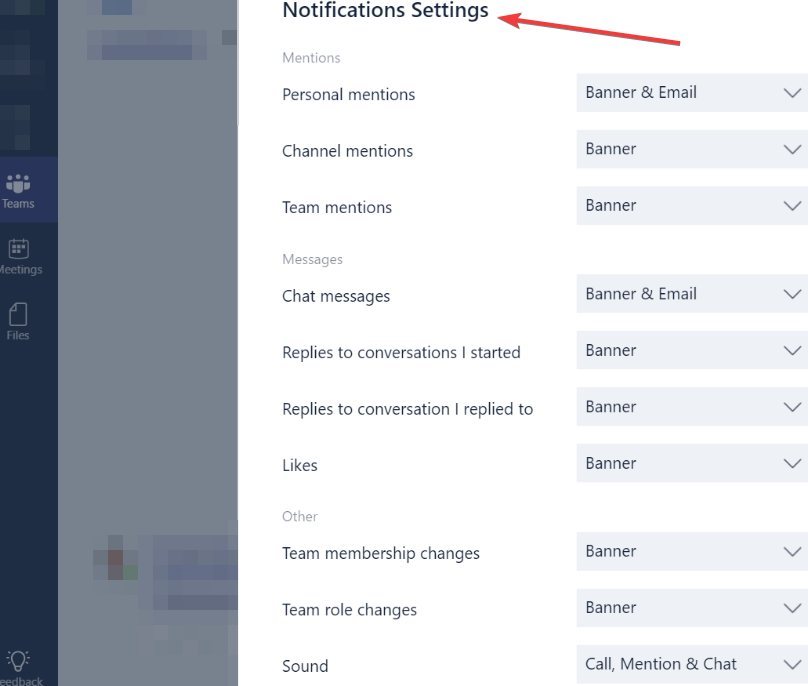
- Opriți toate setările pentru notificări.
- Așteptați câteva minute -> reporniți-le.
- Dacă această metodă nu a reușit să vă rezolve problema, încercați următoarea.
2. Curățați cache-urile Microsoft Teams
Din anumite motive necunoscute, memoria cache pentru aplicația dvs. Microsoft Teams este răspândită pe hard disk.
Navigați la aceste locații și ștergeți toate fișierele din foldere pentru a goli cache-ul:
% AppData% MicrosoftTeamsapplication cache% AppData% MicrosoftTeamsblob_storage% AppData% MicrosoftTeamsdatabases% AppData% MicrosoftTeamscache% AppData% MicrosoftTeamsgpucache% AppData% MicrosoftTeamsIndexeddb% AppData% MicrosoftTeamsLocal Storage% AppData% MicrosoftTeamstmpNotă: Utilizare CCleaner pentru a șterge toate cache-urile din browserele dvs. Dacă nu sunteți sigur cum. puteți arunca o privire la acest ghid.
GHID UTIL: Cum să estompezi fundalurile în Microsoft Teams
3. Utilizați metoda Alt + Tab pentru a închide notificarea
În cazul unor utilizatori, apăsând tastele Alt + Tab de pe tastatura lor și apoi făcând clic pe X în colțul ferestrei, a reușit să închidă definitiv notificarea.
4. Ștergeți aplicația și reinstalați-o
Pentru a șterge echipele Microsoft:
- presa Câștigă + X taste -> selectați Aplicații și funcții.

- Caută Echipe Microsoft în listă -> selectați-l -> apăsați Dezinstalați.
- Așteptați finalizarea procesului.
Pentru a reinstala Microsoft Teams:
- Descărcați cea mai recentă versiune a aplicației.
- Rulați programul de instalare și finalizați procesul.
5. Modificați setările aplicației
- Deschideți Microsoft Teams și navigați la fereastra de setări.
- Dezactivați opțiunea Continuați să rulați aplicația.
- Reporniți aplicație pentru ca modificările să intre în vigoare.
Concluzie
În ghidul de astăzi, am explorat cele mai bune metode de depanare pentru a scăpa de notificările goale Microsoft Teams care nu vor dispărea.
Sperăm că metodele pe care le-am prezentat aici au reușit să vă rezolve problema.
Vă rugăm să ne anunțați dacă ați găsit util acest ghid folosind secțiunea de comentarii de mai jos.
Pentru a bloca notificările prin e-mail Microsoft Teams, accesați Setări> Notificări și dezactivați notificările prin e-mail.
Pentru a dezactiva notificările Microsoft Teams pentru anumite conversații, pur și simplu navigați la începutul conversației respective, faceți clic pe Mai multe opțiuni și apoi Dezactivați notificările.
- Cum modific sunetul de notificare pentru Microsoft Teams?
Utilizatorii Windows 10 nu pot alege în prezent ce tip de sunet redă pentru notificări. Această opțiune este disponibilă numai pe Android.
- Cum primesc notificări pentru chat-ul Microsoft Teams?
Pentru a primi notificări din chaturile Microsoft Teams în care sunteți implicat, navigați la canalul echipei dvs., selectați Mai multe opțiuni și apoi Notificări canal. Acum, chaturile selectate sunt tipul de activitate de la care doriți să primiți notificări.
întrebări frecvente
- Pentru a dezactiva notificările Microsoft Teams, accesați Setări> Notificări. Apoi navigați la Activitate și faceți clic pe Mai multe opțiuni pentru a dezactiva notificările pentru anumite canale.
- Pentru a bloca notificările prin e-mail Microsoft Teams, accesați Setări> Notificări și dezactivați notificările prin e-mail.
- Pentru a dezactiva notificările Microsoft Teams pentru anumite conversații, pur și simplu navigați la începutul conversației respective, faceți clic pe Mai multe opțiuni și apoi Dezactivați notificările.
Utilizatorii Windows 10 nu pot alege în prezent ce tip de sunet redă pentru notificări. Această opțiune este disponibilă numai pe Android.
Pentru a dezactiva notificările Microsoft Teams, accesați Setări> Notificări. Apoi navigați la Activitate și faceți clic pe Mai multe opțiuni pentru a dezactiva notificările pentru anumite canale.
Pentru a bloca notificările prin e-mail Microsoft Teams, accesați Setări> Notificări și dezactivați notificările prin e-mail.
Pentru a dezactiva notificările Microsoft Teams pentru anumite conversații, pur și simplu navigați la începutul conversației respective, faceți clic pe Mai multe opțiuni și apoi Dezactivați notificările.
Utilizatorii Windows 10 nu pot alege în prezent ce tip de sunet redă pentru notificări. Această opțiune este disponibilă numai pe Android.
Pentru a primi notificări din chaturile Microsoft Teams în care sunteți implicat, navigați la canalul echipei dvs., selectați Mai multe opțiuni și apoi Notificări canal. Acum, chaturile selectate sunt tipul de activitate de la care doriți să primiți notificări.